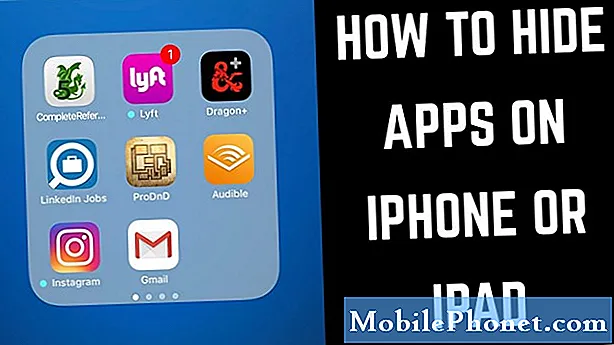![[2021]초기화되지 않은 외장 하드 드라이브를 수정하는 방법|알 수 없는 디스크가 초기화되지 않음](https://i.ytimg.com/vi/dCJJdGMmApc/hqdefault.jpg)
콘텐츠
- #Samsung Galaxy S7 (# GalaxyS7)이 컴퓨터에서 감지되지 않는 이유를 읽고 이해하고 문제를 해결하기 위해 # 문제 해결 방법을 알아보세요.
- PC에서 감지 할 수 있지만 인식 할 수없는 휴대폰 문제를 해결하는 방법을 알아 봅니다.

1 단계 : 휴대 전화를 컴퓨터의 다른 USB 포트에 연결
상자에 포함 된 충전 / 데이터 케이블을 사용하여 평소와 같이 휴대폰을 컴퓨터에 연결하기 만하면됩니다. 케이블을 꽂았을 때 휴대폰이 감지되지 않으면 다른 USB 포트에 연결해보십시오. ; 컴퓨터의 USB 포트에 문제가있을 가능성을 배제하기 위해 포트를 하나씩 시도합니다.
2 단계 : 모든 USB 포트가 작동하지 않는 경우 PC 재부팅
컴퓨터에 연결된 장치를 감지하는 데 방해가 될 수있는 시스템 문제가 발생할 수도 있습니다. 이것이 정말로 문제인지는 알 수 없지만 컴퓨터를 재부팅하여 차이가 있는지 확인하는 것이 좋습니다. 재부팅 후에도 문제가 지속되면 컴퓨터 문제가 아니라 케이블이나 전화 자체에 문제가있을 수 있습니다.
그러나 플래시 드라이브 또는 USB 포트를 사용하는 모든 장치와 같은 다른 장치를 컴퓨터에 연결하여 실제로 포트 문제가 아닌지 더 많이 알 것을 제안합니다. 컴퓨터가 휴대폰을 제외한 다른 장치를 감지 할 수있는 경우 아래 단계를 계속합니다.
3 단계 : USB 케이블에 끊어진 부분이 없는지 확인
케이블에 눈에 띄는 단선이나 덩어리가 있는지 물리적으로 확인할 수 있으며 찾을 수없는 경우이를 사용하여 휴대 전화를 충전하는 것이 좋습니다. 케이블의 절연 내부에는 전원 및 데이터 용 전선 세트가 있지만 충전기를 연결하고이를 사용하여 휴대폰을 연결하면 무결성이 여전히 손상되지 않았는지 즉시 알 수 있습니다. 어딘가에 단선이있는 경우 특히 전원 선 중 하나가 끊어지면 장치가 충전되지 않을 수 있습니다.
케이블 문제인지 확인하는 또 다른 방법은 다른 케이블을 사용하는 것입니다. 전화가 작동한다면 원래는 어떤 이유로 고장 났을 것입니다. 물론 케이블 문제라면 이전 버전을 작동하는 것으로 알고있는 새 것으로 교체하십시오.
4 단계 : USB 옵션이 "미디어 장치"로 설정되어 있는지 확인
휴대 전화를 컴퓨터에 실제로 연결하여 충전 할 수 있기 때문에 이것은 매우 중요합니다. 이렇게 설정하면 데이터 전송도 일시적으로 비활성화되므로 컴퓨터가이를 감지하지 못할 수 있습니다. 따라서 알림 표시 줄을 아래로 내리고 USB 옵션 아이콘이 있는지 확인하고 표시되는 경우이 시점에서 문제가 이미 해결 된 것입니다. USB 옵션 아이콘을 터치하고 미디어 장치 (MTP)를 선택하기 만하면됩니다. 휴대폰을 컴퓨터에 처음 연결하는 경우 후자는 필요한 드라이버를 설치하는 데 몇 분 정도 걸릴 수 있습니다. 그러나 USB 옵션 아이콘이없는 경우 다음을 시도하십시오.
- Galaxy S7에서 USB 케이블을 분리하십시오.
- 전화기 전원 끄기
- 20 초간 기다립니다
- 다시 전원을 켭니다.
- USB 케이블을 휴대폰에 다시 연결합니다.
- USB 옵션 아이콘이 나타나는지 확인하십시오.
그 후 USB 옵션 아이콘을 찾을 수 없으면 다음 단계로 진행하십시오.
5 단계 : 휴대 전화의 충전 포트 확인
케이블 문제 일 가능성을 배제하려면 적어도 두 개의 다른 케이블을 사용해야합니다. 여전히 컴퓨터에서 휴대 전화를 감지하지 못하는 경우 휴대 전화의 충전 포트를 확인해보세요. 커넥터가 제대로 접촉되지 않거나 약간의 이물질, 보푸라기 또는 먼지가있을 수 있습니다. 압축 공기를 분사하면 후자가 제거되지만 연결이 느슨해지면 추가로 확인해야합니다.
휴대 전화 충전 포트의 핀에 이상이없고 이물질이나 먼지가없는 경우 케이블을 연결하고 연결이 느슨하지 않은지 확인하세요. 찰칵 소리가 나고 흔들어도 케이블이 움직이지 않으면 연결이 잘 된 것입니다. 그렇지 않으면 포트에 완벽하게 맞는 새 케이블을 사용해야합니다. 새 케이블을 사용해도 문제가 계속되면 기기에 더 심각한 문제가있는 것입니다.
6 단계 : 기술 담당자가 휴대 전화를 확인 및 / 또는 수리하도록합니다.
위의 단계를 수행 한 후에도 여전히 컴퓨터에서 휴대 전화를 감지하지 못하는 경우 기술자가 휴대 전화를 확인하고 문제를 발견하고 해결하는 데 필요한 조치를 취할 때입니다. 기기 보증이 무효화되지 않도록 하드웨어 문제에 대해 아무것도 할 필요가 없습니다.
PC에서 인식 할 수없는 Galaxy S7 문제 해결 방법
일반적으로 스마트 폰을 컴퓨터에 연결하면 스마트 폰을 감지하여 필요한 드라이버를 설치하고 잠시 후 연결된 장치를 인식 할 수 있습니다. 하지만 매번 그렇게 작동하지는 않습니다. 컴퓨터가 장치가 연결된 것을 감지 할 수 있지만 그것이 무엇인지 인식 할 수없는 상황은 항상 있습니다. 따라서 사용자는 파일을주고받을 수 없습니다. 현재이 문제가 발생하는 경우 수행해야 할 작업은 다음과 같습니다.
1 단계 : 전화기에서 케이블을 분리하고 컴퓨터와 컴퓨터를 재부팅합니다.
이 문제를 해결하기 위해 수행해야하는 유일한 작업 일 수 있습니다. 글리치는 생각보다 더 자주 발생하며 대부분의 경우 재부팅하면 문제를 해결할 수 있습니다. 문제가 어디에 있는지 모르기 때문에 여기에서 휴대 전화를 고치려고 할뿐만 아니라 컴퓨터도 고치려고합니다. 따라서 전화기에서 케이블을 뽑은 다음 장치와 컴퓨터를 모두 재부팅하여 각각의 메모리를 새로 고치고 가능한 결함을 제거하십시오.
재부팅 후 전화기와 컴퓨터가 준비되면 전화기를 다시 연결하여 이번에 인식되는지 확인하십시오. 후자는 여전히 드라이버를 다시 설치하려고 할 수 있으므로 전화가 인식되는지 여부를 알려주는 메시지가 표시되기 전에 잠시 기다려야 할 수 있습니다. 여전히 인식되지 않으면 간단한 드라이버 문제에 직면했을 수 있습니다.
2 단계 : 필요한 드라이버가 컴퓨터에 설치되어 있는지 확인
최근 운영 체제는 USB 연결을 사용하는 대부분의 장치에 일반 드라이버를 설치합니다. 기기를 컴퓨터에 연결하면 그렇게됩니다. 필요한 드라이버를 찾아서 설치하는 데 몇 분이 걸리며 성공하면 장치가 인식되고 USB 연결을 통해 즉시 파일을 전송할 수 있습니다. 그러나 스마트 폰 제조업체, 특히 삼성과 같은 대형 제조업체는 항상 자신의 장치가 컴퓨터에서 쉽게 인식 될 수 있도록합니다. 따라서 설치시 컴퓨터가 장치를 인식 할 수있는 자체 드라이버 또는 소프트웨어 제품군이 있습니다. 말할 필요도없이 삼성이 고객에게 제공하는 소프트웨어를 다운로드해야합니다. KIES 또는 Smart Switch를 다운로드 할 수 있습니다. 웹 사이트로 이동하여 거기에서 다운로드하십시오.
3 단계 : KIES 또는 Smart Switch를 설치 한 후에도 문제가 지속되면 휴대 전화 재설정
두 번째 단계는 드라이버 문제를 해결하는 것이지만 그렇게 한 후에도 문제가 계속되면 모든 데이터와 파일을 백업 한 다음 전화기를 재설정하여 작동하는 구성으로 되돌려 야합니다.
- Samsung Galaxy S7을 끕니다.
- 홈 및 볼륨 크게 키를 길게 누른 다음 전원 키를 길게 누릅니다.
- Samsung Galaxy S7이 화면에 표시되면 전원 키에서 손을 떼고 홈 및 볼륨 크게 키를 계속 누르고 있습니다.
- Android 로고가 표시되면 두 키를 모두 놓고 약 30 ~ 60 초 동안 그대로 둡니다.
- 볼륨 작게 키를 사용하여 옵션을 탐색하고 '데이터 삭제 / 초기화'를 강조 표시합니다.
- 강조 표시되면 전원 키를 눌러 선택할 수 있습니다.
- 이제 볼륨 작게 키를 사용하여 '예-모든 사용자 데이터 삭제'옵션을 강조 표시하고 전원 버튼을 눌러 선택합니다.
- 전화기가 마스터 재설정을 완료 할 때까지 기다리십시오. 완료되면 '지금 시스템 재부팅'을 강조 표시하고 전원 키를 누릅니다.
- 이제 전화기가 평소보다 오래 재부팅됩니다.
재설정 후 휴대 전화를 컴퓨터에 연결하고 문제가 해결되었는지 확인하십시오. 그렇지 않은 경우 기술자가 살펴 보도록하십시오.
이 문제 해결 가이드가 어떤 식 으로든 도움이되기를 바랍니다. 도움이 더 필요하면 언제든지 저희에게 연락하십시오.
우리와 접촉
우리는 항상 귀하의 문제, 질문 및 제안에 열려 있으므로이 양식을 작성하여 언제든지 문의하십시오. 우리는 사용 가능한 모든 Android 장치를 지원하며 우리가하는 일에 진지합니다. 이것은 우리가 제공하는 무료 서비스이며 한 푼도 청구하지 않습니다. 하지만 매일 수백 개의 이메일이 수신되며 모든 이메일에 답장하는 것은 불가능합니다. 그러나 우리는 우리가받는 모든 메시지를 읽습니다. 우리가 도움을 준 사람들을 위해 우리의 게시물을 친구에게 공유하거나 단순히 Facebook 및 Google+ 페이지를 좋아하거나 Twitter에서 팔로우하여 소식을 전하십시오.